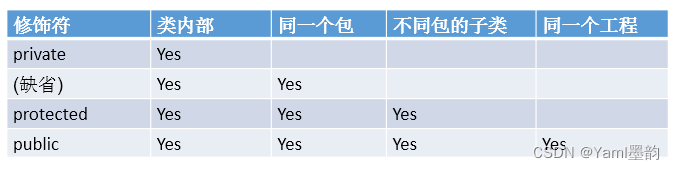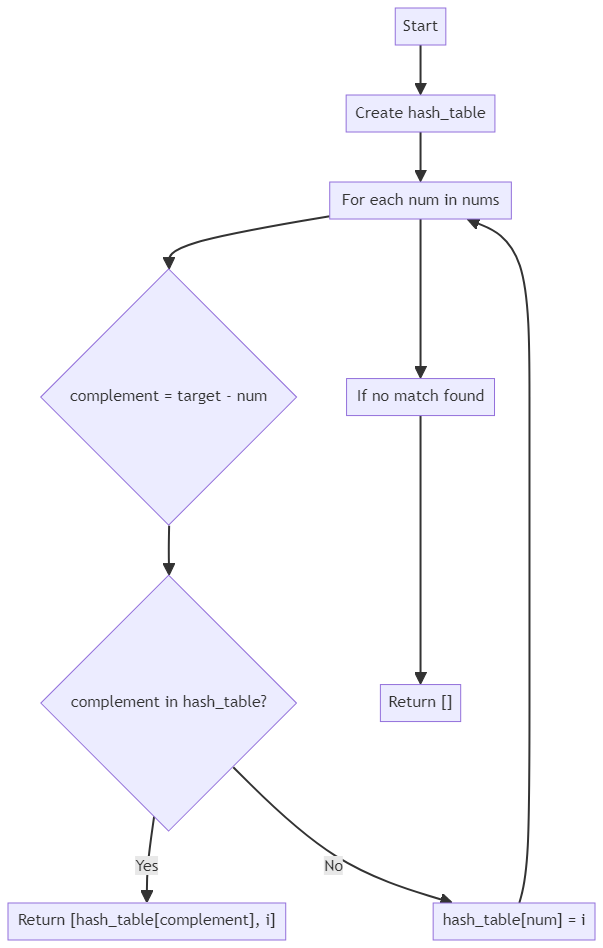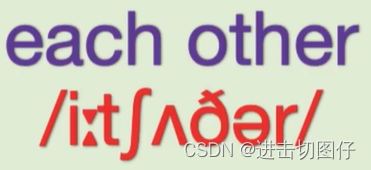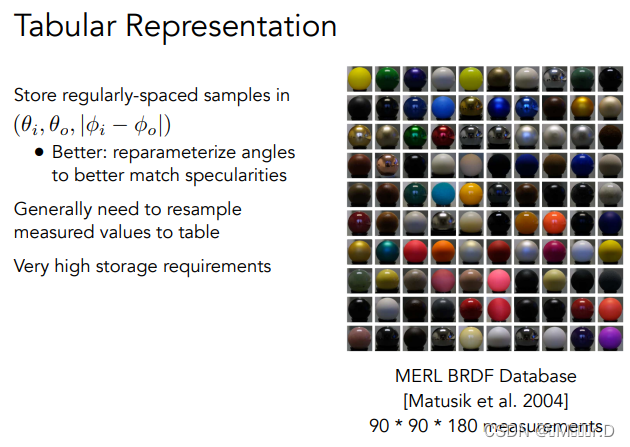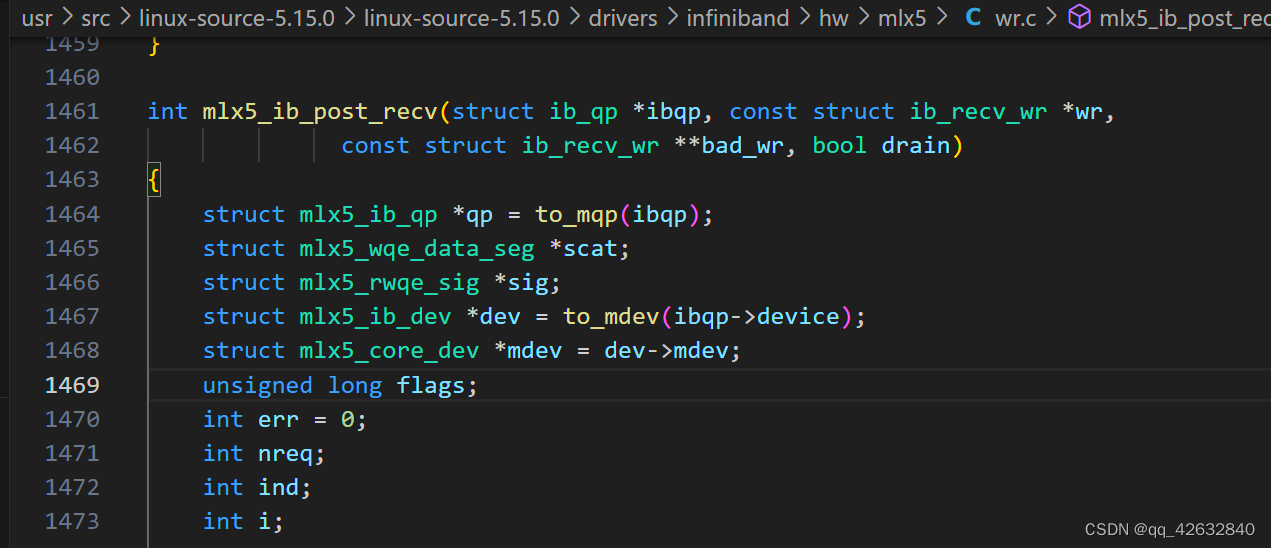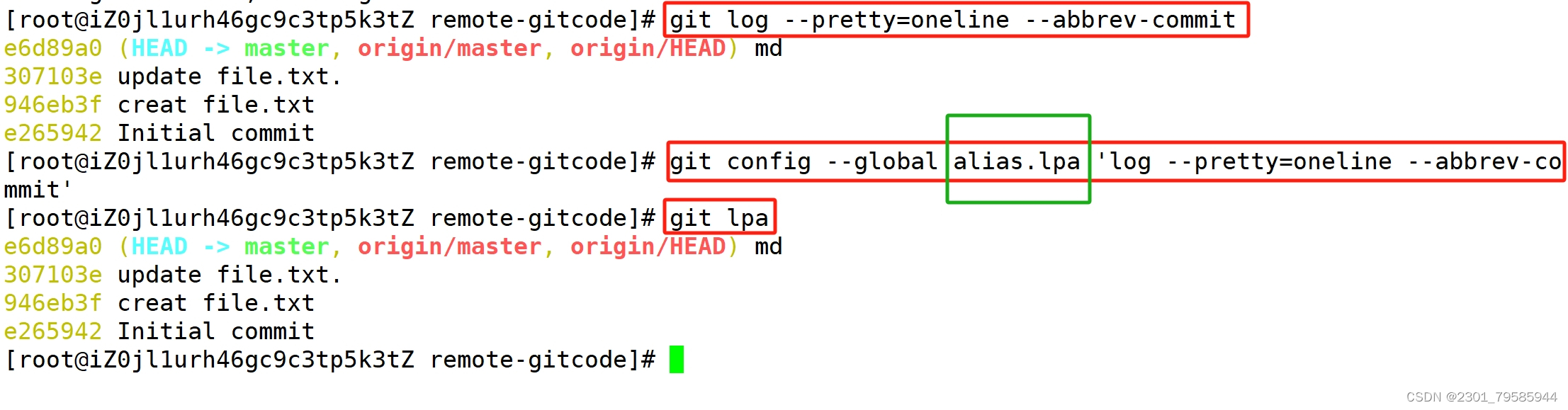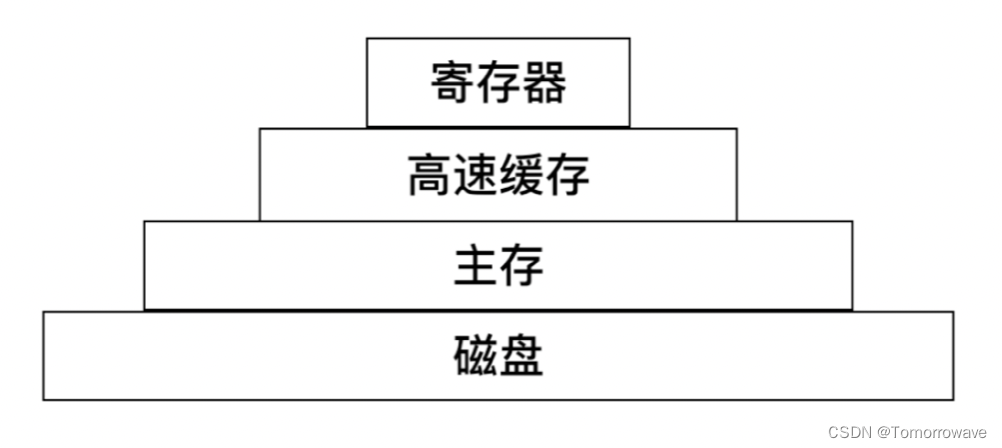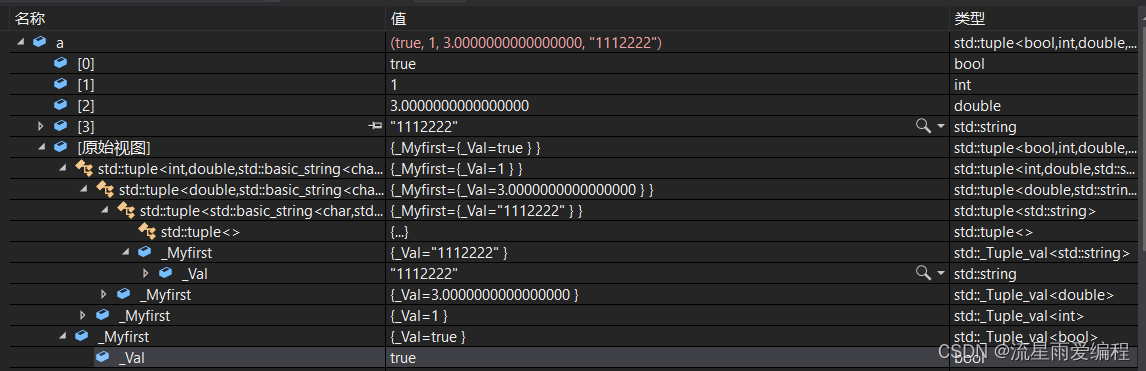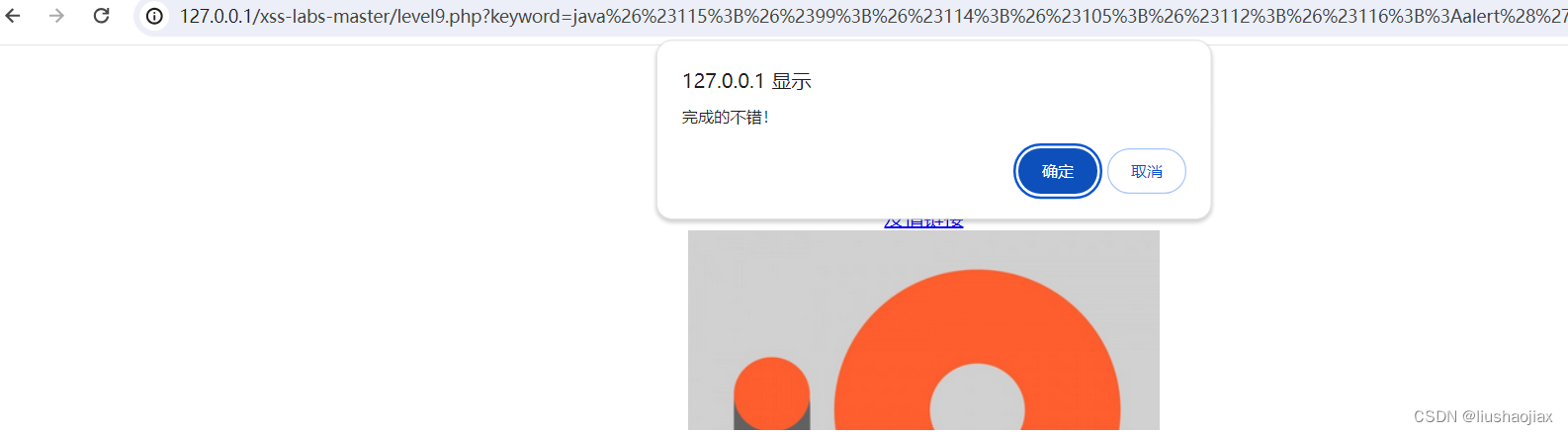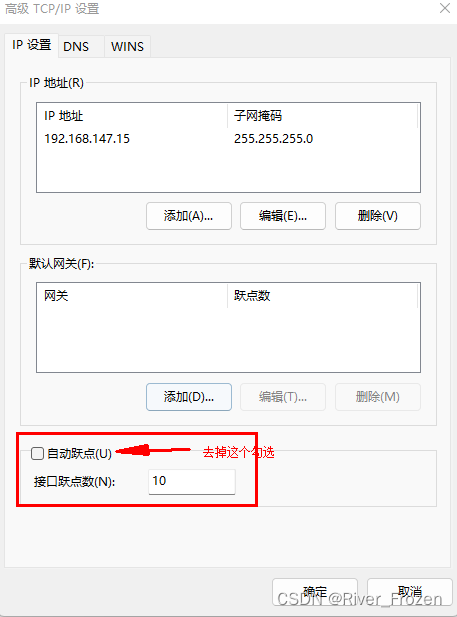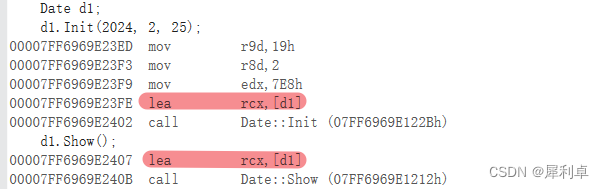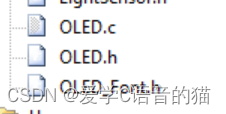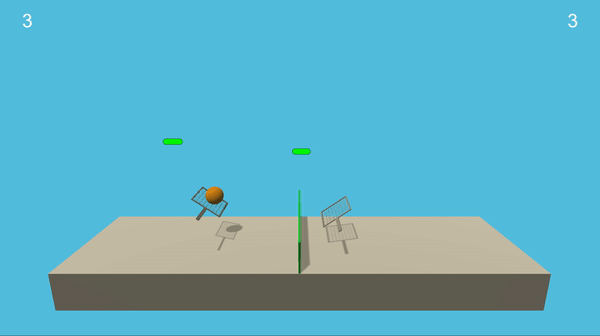文章目录
- 前言
- 一、配置免密登录
- 1. 配置root用户免密登录
- 2. 创建用户
- 2.1 创建dolphinscheduler用户
- 2.2 配置dolphinscheduler用户免密登录
- 2.3 退出dolphinscheduler用户
- 二、安装准备
- 1. 安装条件
- 2. 安装jdk
- 3. 安装MySQL
- 4. 安装zookeeper
- 4.1 zookeeper单机部署
- 4.2 启动zookeeper
- 4.3 zookeeper命令
- 4.3.1 启动zookeeper
- 4.3.2 停止zookeeper
- 4.3.3 重启zookeeper
- 4.3.4 查看zookeeper状态
- 4.3.5 进入zookeeper客户端
- 三、安装dolphinscheduler
- 1. 下载并解压dolphinscheduler
- 2. 修改安装配置文件
- 2.1 修改 install_env.sh 文件
- 2.2 修改 dolphinscheduler_env.sh 文件
- 3. 配置mysql数据源
- 3.1 修改MySQL安全策略
- 3.2 查看数据库
- 3.3 创建数据库
- 3.4 创建MySQL用户
- 3.5 配置MySQL驱动
- 4. 初始化数据库
- 5. 修改目录权限
- 6. 安装部署dolphinscheduler
- 7. 登录 DolphinScheduler
- 8 dolphinscheduler命令
- 8.1 一键停止集群所有服务
- 8.2 一键开启集群所有服务
- 8.3 启停 Master
- 8.4 启停 Worker
- 8.5 启停 Api
- 8.6 启停 Alert
- 总结
前言
本文将介绍如何配置免密登录和安装DolphinScheduler。首先,我们将配置root用户和dolphinscheduler用户的免密登录。然后,我们将安装所需的软件和依赖项,包括JDK、MySQL和Zookeeper。接下来,我们将下载并解压DolphinScheduler,并修改安装配置文件。然后,我们将配置MySQL数据源并初始化数据库。最后,我们将使用dolphinscheduler用户安装和部署DolphinScheduler,并通过浏览器登录系统UI。
一、配置免密登录
1. 配置root用户免密登录
ssh-keygen -t rsa -P '' -f ~/.ssh/id_rsa
cat ~/.ssh/id_rsa.pub >> ~/.ssh/authorized_keys
chmod 600 ~/.ssh/authorized_keys
2. 创建用户
2.1 创建dolphinscheduler用户
dolphinscheduler用户的密码:dolphinscheduler
创建dolphinscheduler用户,配置sudo权限,并切换到dolphinscheduler用户。
useradd dolphinscheduler
echo "dolphinscheduler" | passwd --stdin dolphinscheduler
sed -i '$adolphinscheduler ALL=(ALL) NOPASSWD: NOPASSWD: ALL' /etc/sudoers
sed -i 's/Defaults requirett/#Defaults requirett/g' /etc/sudoers
su dolphinscheduler
2.2 配置dolphinscheduler用户免密登录
ssh-keygen -t rsa -P '' -f ~/.ssh/id_rsa
cat ~/.ssh/id_rsa.pub >> ~/.ssh/authorized_keys
chmod 600 ~/.ssh/authorized_keys
2.3 退出dolphinscheduler用户
exit
二、安装准备
1. 安装条件
- jdk版本:1.8+
- MySQL版本:5.7+
- MySQL驱动版本:8.0.16+
- zookeeper版本:3.4.6+
2. 安装jdk
下载地址:https://www.oracle.com/java/technologies/downloads/#java8
下载后上传到/tmp目录下。
然后执行下面命令,用于创建目录、解压,并设置系统级环境变量。
mkdir -p /opt/module
tar -zxvf /tmp/jdk-8u401-linux-x64.tar.gz -C /opt/module/
echo >> /etc/profile
echo '#JAVA_HOME' >> /etc/profile
echo "export JAVA_HOME=/opt/module/jdk1.8.0_401" >> /etc/profile
echo 'export PATH=$PATH:$JAVA_HOME/bin' >> /etc/profile
source /etc/profile
3. 安装MySQL
在hadoop101安装MySQL。
- mysql5.7.44自动化安装教程
- mysql5.7.37自动化安装教程
4. 安装zookeeper
4.1 zookeeper单机部署
wget --no-check-certificate https://archive.apache.org/dist/zookeeper/zookeeper-3.4.6/zookeeper-3.4.6.tar.gz -P /tmp
mkdir -p /opt/module/zookeeper
tar -zxvf /tmp/zookeeper-3.4.6.tar.gz -C /opt/module/zookeeper
echo >> /etc/profile
echo '#ZOOKEEPER_HOME' >> /etc/profile
echo 'export ZOOKEEPER_HOME=/opt/module/zookeeper/zookeeper-3.4.6' >> /etc/profile
echo 'export PATH=$PATH:$ZOOKEEPER_HOME/bin' >> /etc/profile
source /etc/profile
cd /opt/module/zookeeper/zookeeper-3.4.6
cp ./conf/zoo_sample.cfg ./conf/zoo.cfg
sed -i "s|^dataDir=.*|dataDir=./tmp/zookeeper|" ./conf/zoo.cfg
sed -i "s|^clientPort=.*|clientPort=12181|" ./conf/zoo.cfg
4.2 启动zookeeper
cd /opt/module/zookeeper/zookeeper-3.4.6
./bin/zkServer.sh start
4.3 zookeeper命令
4.3.1 启动zookeeper
cd /opt/module/zookeeper/zookeeper-3.4.6
./bin/zkServer.sh start
4.3.2 停止zookeeper
cd /opt/module/zookeeper/zookeeper-3.4.6
./bin/zkServer.sh stop
4.3.3 重启zookeeper
cd /opt/module/zookeeper/zookeeper-3.4.6
./bin/zkServer.sh restart
4.3.4 查看zookeeper状态
cd /opt/module/zookeeper/zookeeper-3.4.6
./bin/zkServer.sh status
4.3.5 进入zookeeper客户端
cd /opt/module/zookeeper/zookeeper-3.4.6
./bin/zkCli.sh -server localhost:12181
三、安装dolphinscheduler
1. 下载并解压dolphinscheduler
wget --no-check-certificate https://archive.apache.org/dist/dolphinscheduler/3.1.4/apache-dolphinscheduler-3.1.4-bin.tar.gz -P /tmp
mkdir -p /opt/soft/dolphinscheduler
tar -zxvf /tmp/apache-dolphinscheduler-3.1.4-bin.tar.gz -C /opt/soft/dolphinscheduler
2. 修改安装配置文件
2.1 修改 install_env.sh 文件
修改 /opt/soft/dolphinscheduler/apache-dolphinscheduler-3.1.4-bin/bin/env/install_env.sh 文件。内容如下所示。
# 需要安装DolphinScheduler相关组件的主机
ips=${ips:-"localhost"}
# SSH协议端口号,默认为22。
sshPort=${sshPort:-"22"}
# 需要安装master节点的主机
masters=${masters:-"localhost"}
# 需要安装worker节点的主机
workers=${workers:-"localhost:default"}
# 需要安装警报服务的主机
alertServer=${alertServer:-"localhost"}
# 需要安装api服务的主机
apiServers=${apiServers:-"localhost"}
# 安装dolphinscheduler的目录。如果不存在,将由install.sh脚本创建。
installPath=${installPath:-"/opt/soft/dolphinscheduler/dolphinscheduler"}
# 部署dolphinscheduler的用户
deployUser=${deployUser:-"dolphinscheduler"}
# zookeeper的根目录,目前DolphinScheduler默认的注册服务器是zookeeper。
zkRoot=${zkRoot:-"/dolphinscheduler"}
2.2 修改 dolphinscheduler_env.sh 文件
修改 /opt/soft/dolphinscheduler/apache-dolphinscheduler-3.1.4-bin/bin/env/dolphinscheduler_env.sh 文件。内容如下所示。
# 修改为自己的jdk安装目录
export JAVA_HOME=${JAVA_HOME:-/opt/module/jdk1.8.0_391}
# 修改MySQL配置
export DATABASE=${DATABASE:-mysql}
export SPRING_PROFILES_ACTIVE=${DATABASE}
export SPRING_DATASOURCE_URL="jdbc:mysql://localhost:3306/dolphinscheduler?useUnicode=true&characterEncoding=UTF-8&useSSL=false"
export SPRING_DATASOURCE_USERNAME="dolphinscheduler"
export SPRING_DATASOURCE_PASSWORD="dolphinscheduler"
# DolphinScheduler服务相关配置
export SPRING_CACHE_TYPE=${SPRING_CACHE_TYPE:-none}
export SPRING_JACKSON_TIME_ZONE=${SPRING_JACKSON_TIME_ZONE:-UTC}
export MASTER_FETCH_COMMAND_NUM=${MASTER_FETCH_COMMAND_NUM:-10}
# 注册中心配置,修改为自己的zookeeper监听地址
export REGISTRY_TYPE=${REGISTRY_TYPE:-zookeeper}
export REGISTRY_ZOOKEEPER_CONNECT_STRING=${REGISTRY_ZOOKEEPER_CONNECT_STRING:-localhost:12181}
# 这些环境变量根据自己的需要更改,没有保持默认即口
export HADOOP_HOME=${HADOOP_HOME:-/opt/soft/hadoop}
export HADOOP_CONF_DIR=${HADOOP_CONF_DIR:-/opt/soft/hadoop/etc/hadoop}
export SPARK_HOME1=${SPARK_HOME1:-/opt/soft/spark1}
export SPARK_HOME2=${SPARK_HOME2:-/opt/soft/spark2}
export PYTHON_HOME=${PYTHON_HOME:-/opt/soft/python}
export HIVE_HOME=${HIVE_HOME:-/opt/soft/hive}
export FLINK_HOME=${FLINK_HOME:-/opt/soft/flink}
export DATAX_HOME=${DATAX_HOME:-/opt/soft/datax}
export SEATUNNEL_HOME=${SEATUNNEL_HOME:-/opt/soft/seatunnel}
export CHUNJUN_HOME=${CHUNJUN_HOME:-/opt/soft/chunjun}
export PATH=$HADOOP_HOME/bin:$SPARK_HOME1/bin:$SPARK_HOME2/bin:$PYTHON_HOME/bin:$JAVA_HOME/bin:$HIVE_HOME/bin:$FLINK_HOME/bin:$DATAX_HOME/bin:$SEATUNNEL_HOME/bin:$CHUNJUN_HOME/bin:$PATH
3. 配置mysql数据源
3.1 修改MySQL安全策略
修改安全策略为LOW,使其可以设置简单密码,根据自己的需要更改。
mysql -h localhost -P 3306 -uroot -proot -e "set global validate_password_length=4;"
mysql -h localhost -P 3306 -uroot -proot -e "set global validate_password_policy=LOW;"
3.2 查看数据库
查看dolphinscheduler数据库是否存在。
mysql -h localhost -P 3306 -uroot -proot -e "SHOW DATABASES;" | grep dolphinscheduler
若存在则删除。
mysql -h localhost -P 3306 -uroot -proot -e "DROP DATABASE dolphinscheduler;"
3.3 创建数据库
创建dolphinscheduler数据库
mysql -h localhost -P 3306 -uroot -proot -e "CREATE DATABASE dolphinscheduler DEFAULT CHARACTER SET utf8 DEFAULT COLLATE utf8_general_ci;"
3.4 创建MySQL用户
创建 dolphinscheduler 用户并授予操作 dolphinscheduler 数据库的权限。
此处创建dolphinscheduler用户并设置密码为dolphinscheduler。
mysql -h localhost -P 3306 -uroot -proot -e "CREATE USER 'dolphinscheduler'@'%' IDENTIFIED BY 'dolphinscheduler';"
授予操作 dolphinscheduler 数据库的权限并刷新权限。
mysql -h localhost -P 3306 -uroot -proot -e "GRANT ALL PRIVILEGES ON dolphinscheduler.* TO 'dolphinscheduler'@'%' IDENTIFIED BY 'dolphinscheduler';"
mysql -h localhost -P 3306 -uroot -proot -e "flush privileges;"
3.5 配置MySQL驱动
下载并配置MySQL驱动。
cd /opt/soft/dolphinscheduler
wget https://repo1.maven.org/maven2/mysql/mysql-connector-java/8.0.16/mysql-connector-java-8.0.16.jar -P /tmp
cp /tmp/mysql-connector-java-8.0.16.jar apache-dolphinscheduler-3.1.4-bin/worker-server/libs
cp /tmp/mysql-connector-java-8.0.16.jar apache-dolphinscheduler-3.1.4-bin/api-server/libs
cp /tmp/mysql-connector-java-8.0.16.jar apache-dolphinscheduler-3.1.4-bin/alert-server/libs
cp /tmp/mysql-connector-java-8.0.16.jar apache-dolphinscheduler-3.1.4-bin/master-server/libs
cp /tmp/mysql-connector-java-8.0.16.jar apache-dolphinscheduler-3.1.4-bin/tools/libs
cp /tmp/mysql-connector-java-8.0.16.jar apache-dolphinscheduler-3.1.4-bin/standalone-server/libs/standalone-server
cd /opt/soft/dolphinscheduler
wget https://repo1.maven.org/maven2/commons-cli/commons-cli/1.5.0/commons-cli-1.5.0.jar -P /tmp
cp /tmp/commons-cli-1.5.0.jar apache-dolphinscheduler-3.1.4-bin/worker-server/libs
cp /tmp/commons-cli-1.5.0.jar apache-dolphinscheduler-3.1.4-bin/api-server/libs
cp /tmp/commons-cli-1.5.0.jar apache-dolphinscheduler-3.1.4-bin/alert-server/libs
cp /tmp/commons-cli-1.5.0.jar apache-dolphinscheduler-3.1.4-bin/master-server/libs
cp /tmp/commons-cli-1.5.0.jar apache-dolphinscheduler-3.1.4-bin/tools/libs
4. 初始化数据库
初始化dolphinscheduler数据库。
cd /opt/soft/dolphinscheduler/apache-dolphinscheduler-3.1.4-bin
bash tools/bin/upgrade-schema.sh
初始化成功如下图所示。
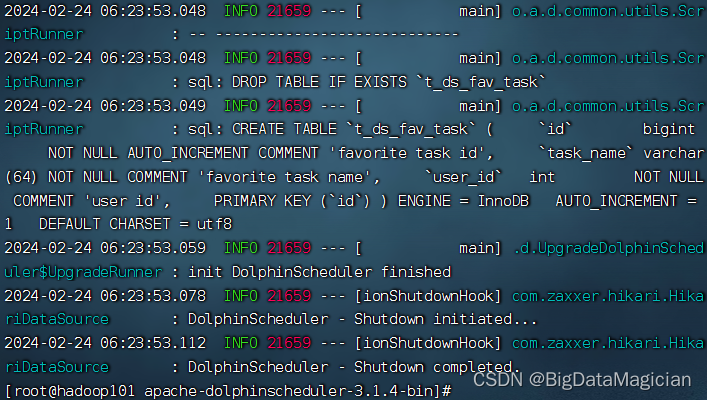
5. 修改目录权限
修改apache-dolphinscheduler-3.1.4-bin目录权限到dolphinscheduler用户。
cd /opt/soft/dolphinscheduler
chown -R dolphinscheduler:dolphinscheduler apache-dolphinscheduler-3.1.4-bin
6. 安装部署dolphinscheduler
使用2.1指定的部署用户运行以下命令完成部署。
su dolphinscheduler
cd /opt/soft/dolphinscheduler/apache-dolphinscheduler-3.1.4-bin
bash ./bin/install.sh
7. 登录 DolphinScheduler
浏览器访问地址 http://localhost:12345/dolphinscheduler/ui 即可登录系统UI。默认的用户名和密码是 admin/dolphinscheduler123
如下图所示。
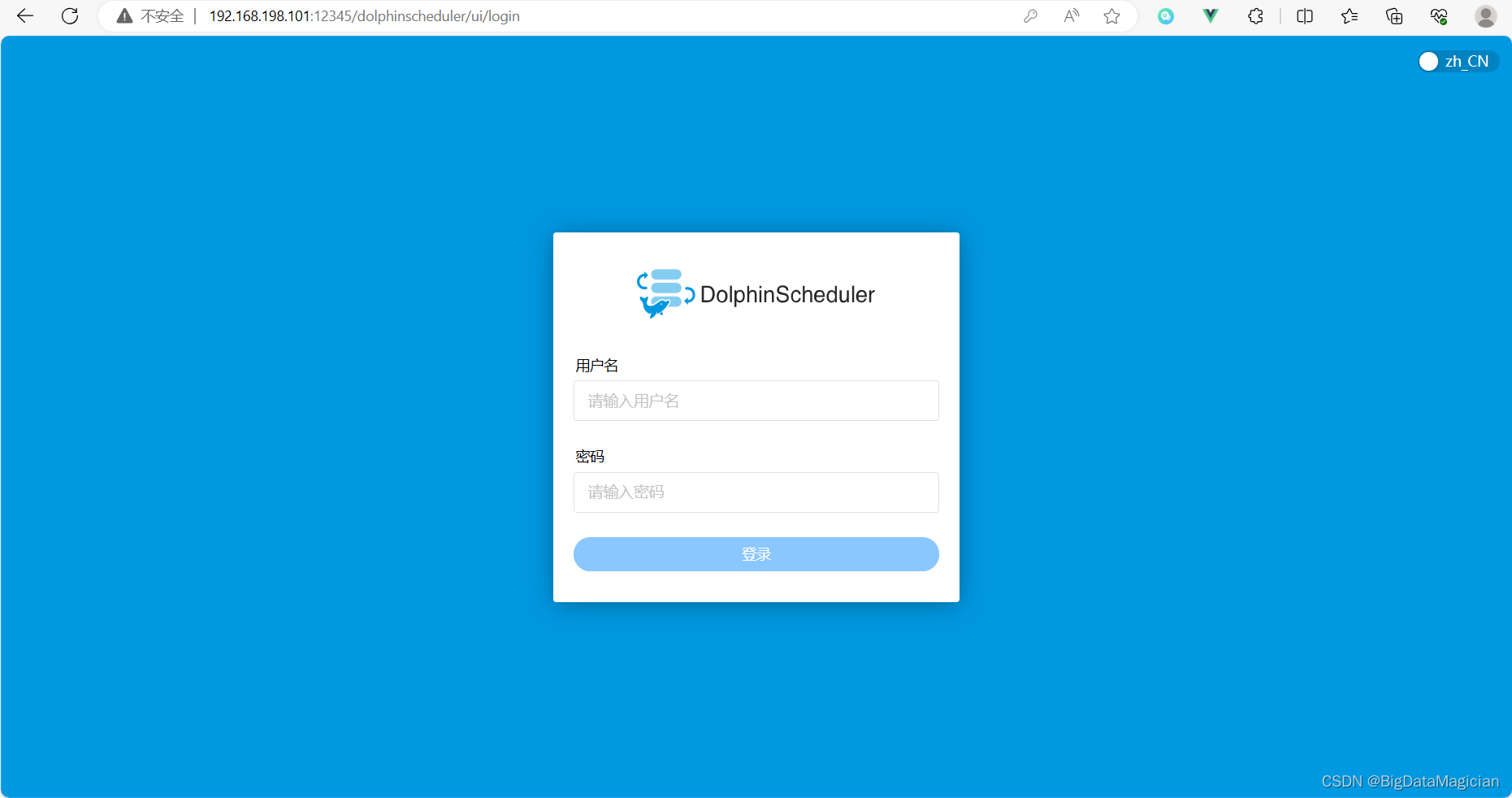
8 dolphinscheduler命令
8.1 一键停止集群所有服务
cd /opt/soft/dolphinscheduler/apache-dolphinscheduler-3.1.4-bin
bash ./bin/stop-all.sh
8.2 一键开启集群所有服务
cd /opt/soft/dolphinscheduler/apache-dolphinscheduler-3.1.4-bin
bash ./bin/start-all.sh
8.3 启停 Master
cd /opt/soft/dolphinscheduler/apache-dolphinscheduler-3.1.4-bin
bash ./bin/dolphinscheduler-daemon.sh stop master-server
bash ./bin/dolphinscheduler-daemon.sh start master-server
8.4 启停 Worker
cd /opt/soft/dolphinscheduler/apache-dolphinscheduler-3.1.4-bin
bash ./bin/dolphinscheduler-daemon.sh start worker-server
bash ./bin/dolphinscheduler-daemon.sh stop worker-server
8.5 启停 Api
cd /opt/soft/dolphinscheduler/apache-dolphinscheduler-3.1.4-bin
bash ./bin/dolphinscheduler-daemon.sh start api-server
bash ./bin/dolphinscheduler-daemon.sh stop api-server
8.6 启停 Alert
cd /opt/soft/dolphinscheduler/apache-dolphinscheduler-3.1.4-bin
bash ./bin/dolphinscheduler-daemon.sh start alert-server
bash ./bin/dolphinscheduler-daemon.sh stop alert-server
总结
本文介绍了配置免密登录和安装DolphinScheduler的详细步骤。通过配置免密登录,可以方便地进行远程登录和操作。安装DolphinScheduler需要满足一些前提条件,如安装JDK、MySQL和Zookeeper。在安装过程中,我们修改了安装配置文件并配置了MySQL数据源。最后,我们使用dolphinscheduler用户完成了DolphinScheduler的安装和部署,并通过浏览器登录了系统UI。
希望本教程对您有所帮助!如有任何疑问或问题,请随时在评论区留言。感谢阅读!
参考链接:
- https://dolphinscheduler.apache.org/zh-cn/docs/3.1.4/guide/installation/pseudo-cluster